Cos’è l’ID di monitoraggio di Google Analytics?
Il codice (o ID) di monitoraggio di Google Analytics è un identificatore univoco che consente a Google Analytics di raccogliere i dati di un sito web. Questi dati riguardano il tempo che gli utenti trascorrono sul sito, i termini di ricerca che hanno utilizzato e il modo in cui sono arrivati sul sito.
Il codice di monitoraggio è il meccanismo con cui Google Analytics compila i dati. Google consolida i dati in report, usando grafici e altre immagini per visualizzare i risultati.
Il codice va aggiunto direttamente nell’HTML del sito. Esistono anche plugin CMS (come quelli per WordPress) che svolgono la stessa funzione. Una volta applicato, il codice aggiunge un cookie al browser dell’utente del sito che invia i dati a Google Analytics.
Prima di incorporare il tuo codice, devi accertarti di avere configurato l’account su Google Analytics. Gli account vecchi potrebbero usare Universal Analytics, mentre i nuovi saranno impostati di default con Google Analytics 4. Poi dovrai impostare una proprietà per collegare il sito con il tuo account.
Il codice in sé è una stringa di numeri e lettere. Le prime cifre indicano la versione di Google Analytics, mentre la stringa lunga di numeri corrisponde all’ID del tuo account. L’ultima sezione è l’indice della proprietà:
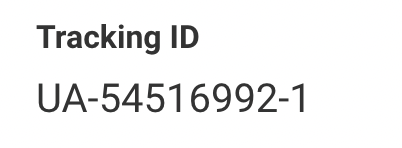
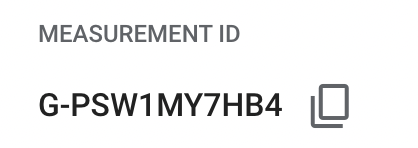
Come trovare l’ID di monitoraggio di Google Analytics
Una volta creato l’account in Google Analytics, potrai ottenere il tuo ID di monitoraggio.
Universal Analytics
Come trovare il tuo ID di monitoraggio di Google Analytics in Universal Analytics:
- Apri Google Analytics
- Clicca sulla scheda "Amministrazione"
- Nella colonna di sinistra, clicca su Informazioni sul monitoraggio
- Clicca su "Codice di monitoraggio"
- Lì troverai il codice. Per gli utenti di Universal Analytics i codici iniziano con "UA".
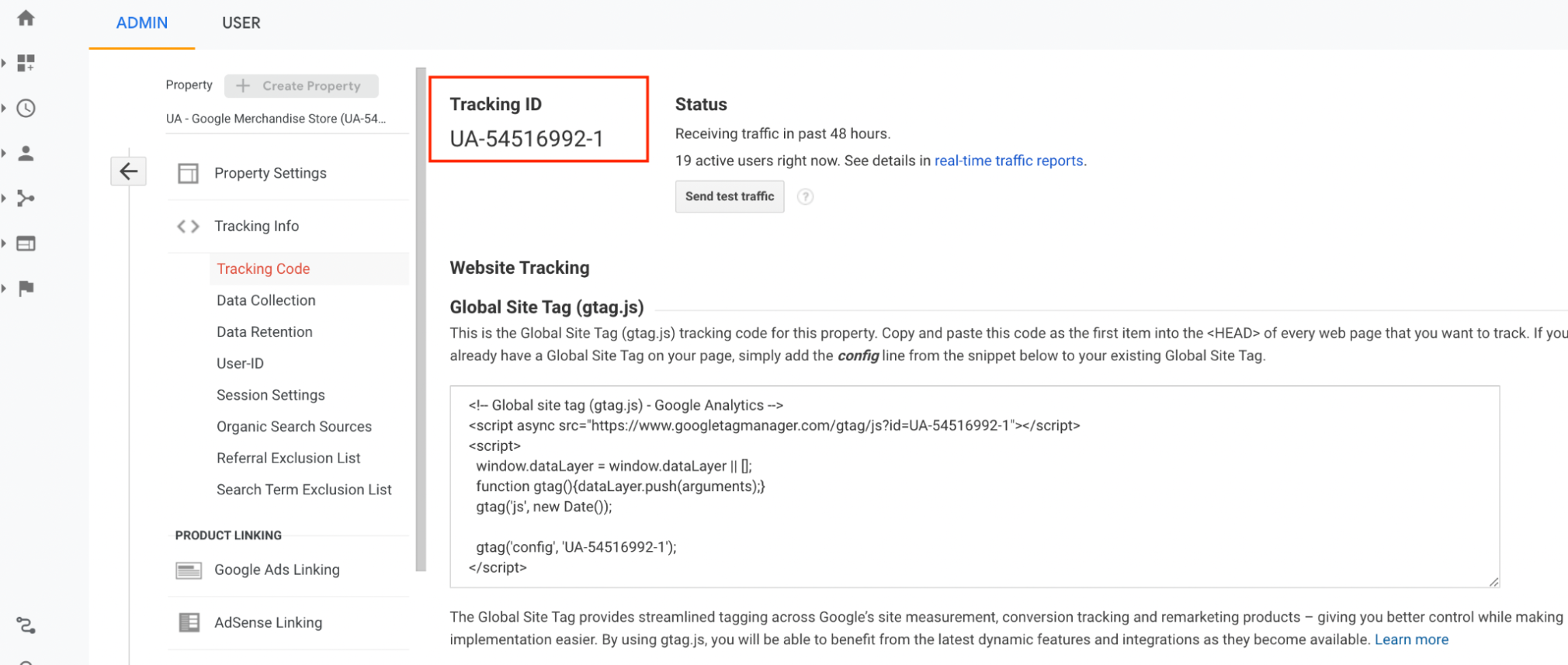
ID di monitoraggio di GA4
Per trovare il tuo ID di monitoraggio di Google Analytics 4:
- Apri Google Analytics
- Clicca sulla scheda "Amministrazione"
- Nella colonna di sinistra, clicca su Stream di dati
- Seleziona uno stream di dati dalla lista
- Il tuo codice apparirà nell’angolo in alto a destra della pagina. Per gli utenti di GA4 i codici iniziano con "G".
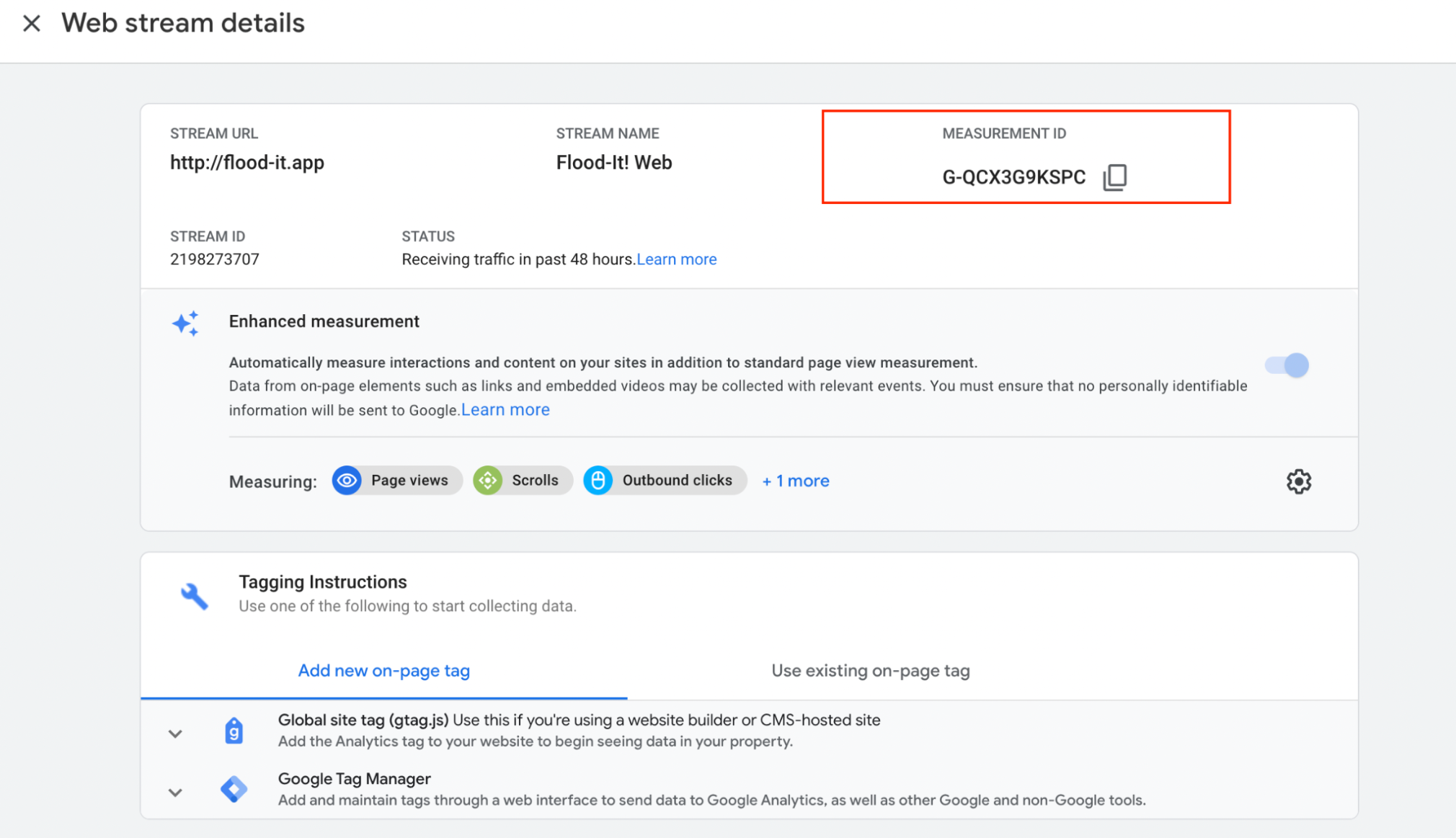
Come implementare l’ID di monitoraggio sul tuo sito web
Ci sono due modi principali per usare l’ID monitoraggio: incorporare il codice direttamente nell’HTML del sito o utilizzare un plugin CMS. Devi avere a disposizione l’ID in entrambi i casi.
- Per i CMS come WordPress, puoi raccogliere i dati di Google Analytics installando un’app esterna. Devi scaricare l’app e seguire le istruzioni per collegarla con il tuo account Google. Da lì dovrai collegarla al sito web da monitorare e aggiungere l’ID di monitoraggio.
- Per i siti web che non supportano le app esterne, devi aggiungere il codice direttamente. Quando trovi l’ID di monitoraggio (vedi istruzioni sopra), vedrai anche una stringa di codice JavaScript sotto il tag Global Site dell’intestazione sulla stessa pagina. Per iniziare a monitorare, devi copiare e incollare il codice nei tag <head> delle pagine web.
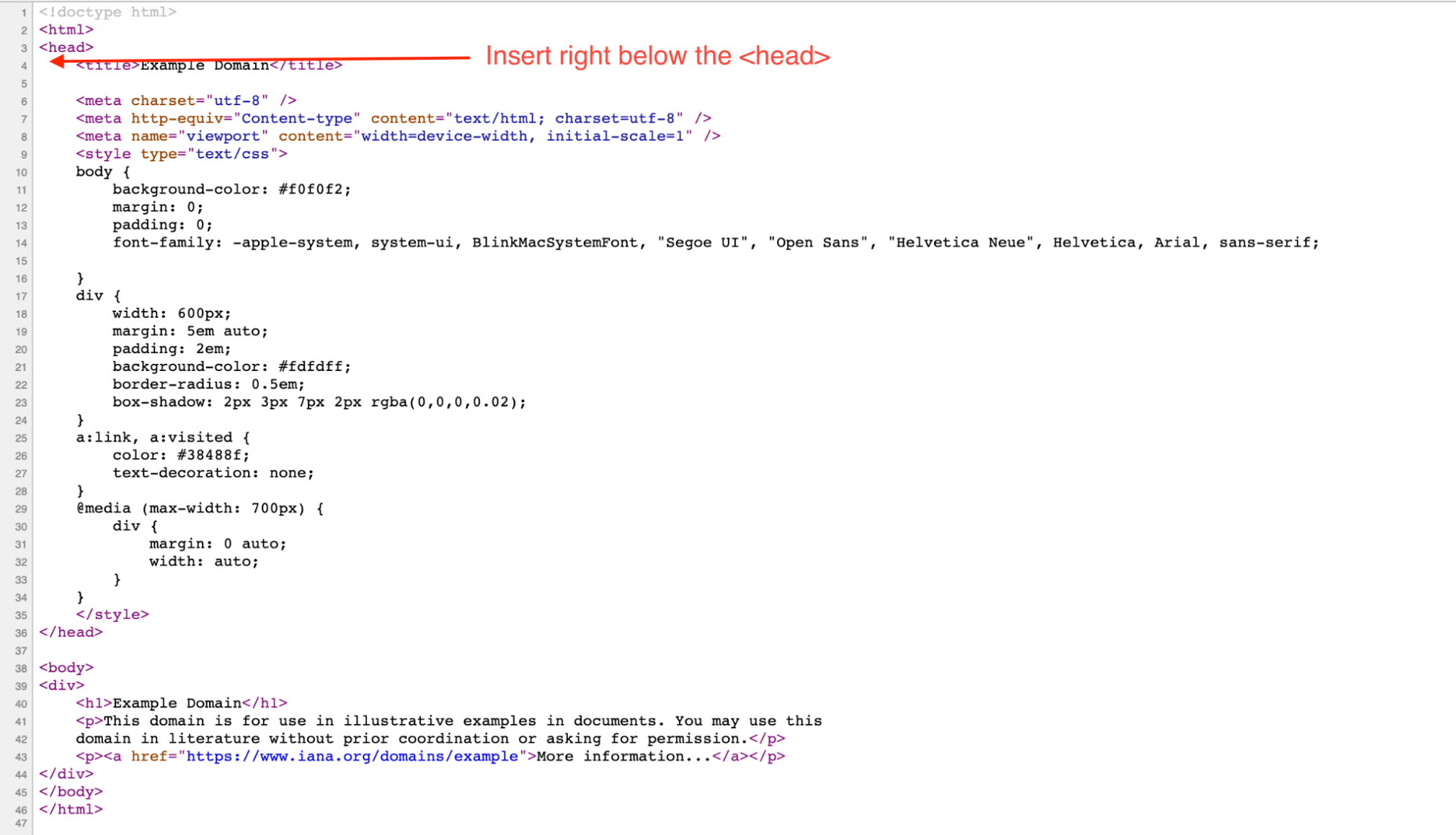
Puoi verificare se il monitoraggio funziona visualizzando i dati in tempo reale mano a mano che vengono raccolti. Per farlo, vai alla proprietà associata al tuo account Google Analytics, quindi apri “Reporting” dal pannello a sinistra. Seleziona “In tempo reale” seguito da “Panoramica”.
Integrazione di Google Analytics in Semrush
Puoi continuare a gestire e analizzare i dati di Google Analytics con l’aiuto di tool esterni. Per farlo, prima devi concedere le autorizzazioni necessarie, per esempio l’accesso lettura e analisi.
Il tool di Semrush offre una serie di opzioni per l’integrazione con Google Analytics:
- Il tool Tracking della posizione consente di monitorare il ranking di un sito in relazione a una specifica serie di keyword. L’integrazione con Google Analytics consente di trasferire i dati delle keyword nel tuo progetto di tracking della posizione, di calcolare il ranking basato sulla visibilità, il traffico stimato e la posizione media.
- L’On-Page SEO Checker lavora con i dati di Google Analytics per ottimizzare la tua pagina web per i ranking delle keyword. Una volta integrato, riceverai suggerimenti per migliorare il ranking delle tue pagine di destinazione in base alla frequenza di rimbalzo, al tempo trascorso sulla pagina e al tempo di caricamento.
- Il tool Backlink Audit dà riscontri sui backlink, per determinare quali collegamenti sono tossici e vanno rimossi. Collegarsi a Google Analytics consente di avere dati aggiornati sul traffico che ogni link invia al tuo sito.
- Collegare il tool Organic Traffic Insights a Google Analytics consente di analizzare le keyword categorizzate come “(not provided)” da Google Analytics.
- Il tool di Site Audit cerca le criticità del sito a cui prestare attenzione. L’integrazione del tool con Google Analytics aggiunge le visualizzazioni di pagina al risultato di audit, in modo che tu possa dare la precedenza alla risoluzione dei problemi riguardanti le pagine più popolari del tuo sito. Una volta collegato, il tool controlla ulteriormente le pagine che impiegano più di un secondo a diventare interattive e le pagine orfane.
- Se colleghi Google Analytics al tool Content Audit capirai meglio la performance del tuo contenuto digitale. La funzionalità Content Analyzer del tool fornisce dati sul numero di sessioni di ogni pagina, sulle visualizzazioni di pagina e la frequenza di rimbalzo, una volta collegato a Google Analytics.
- Usa il tool di Brand Monitoring per monitorare le menzioni di parole o frasi utili per comprendere qual è la percezione del brand agli occhi degli utenti. Aggiungere i dati di Google Analytics ti consente di visualizzare il traffico referral derivante dalle menzioni branded.
Usa l’ID di monitoraggio di Google Analytics per monitorare i dati degli utenti
Usare l’ID monitoraggio di Google Analytics è il primo passo per collegare e analizzare dati utili degli utenti. Per collegarti al sito di Google Analytics segui i passaggi di questa guida, e poi usa i tool di cui sopra per comprendere meglio i dati che vedi.